Les lumières du sapin

Tutorial original aquí
Tutorial original creado por Vérone el13 de diciembre de 2016
Gracias a las traductoras que hacen viajar mis tutos por el mundo
MATERIAL
TUBES
VERSION 1
Tube Femme de Lisa T
VERSION 2
Tube Femme de Jewel
Yo he usado una imagen de Karine. Gracias
Filtros:
Filtro Krusty's vol II 2.0
Filtro Transparency
Filtro Krusty's Vol II 1.1
Máscaras de Tiram
Imagen en Google Imágenes
Si quieres puedes ayudarte de la regla para situarte en la realización del tutorial
Marcador (Arrastra con el raton)

ETAPA 1 : el fondo
1.Elegir una bonita imagen con colores vivos
La usaremos más tarde
2. Abrir una nueva imagen transparente de 900 x 600
Efectos_ Complementos_ Krusty's vol II 2.0_Generator I-3(Deco)
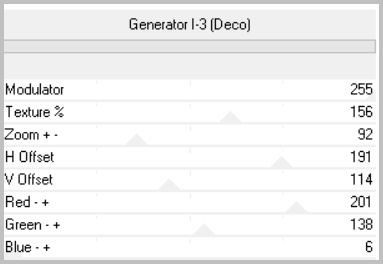
3.Efectos_ Efectos Geométricos_ Cilindro horizontal
Intensidad_ 100%
4.Capas_ Duplicar
5.Efectos_ Efectos de Reflexión_ Caleisdoscopio
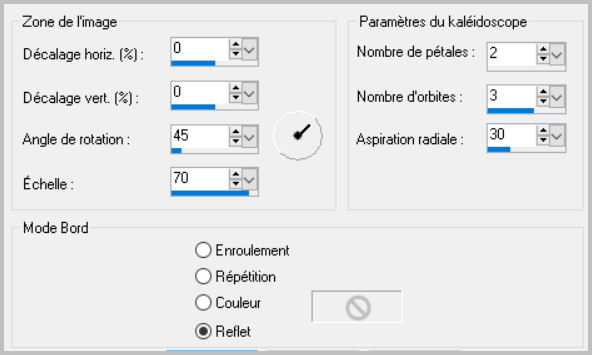
6.Efectos_ Complementos_ Transparency_Eliminate_Black
(usarlo desde los filtros unlimited)
7.Capas_ Fusionar hacia abajo
8.Efectos_ Efectos de Reflexión_ Espejo giratorio
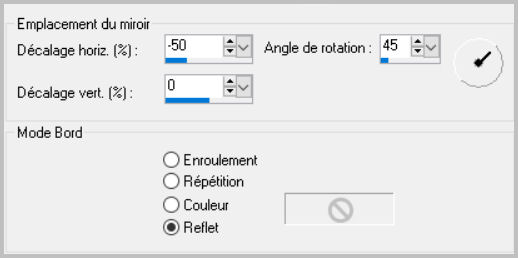
9.Efectos_ Efectos de Reflexión_ Espejo giratorio
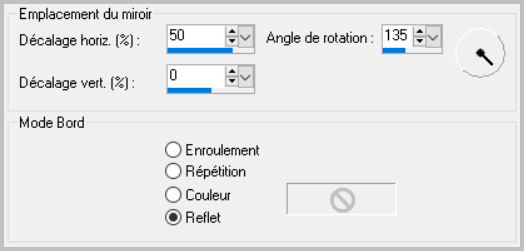
10.Efectos_ Efectos de Reflexión_ Espejo giratorio
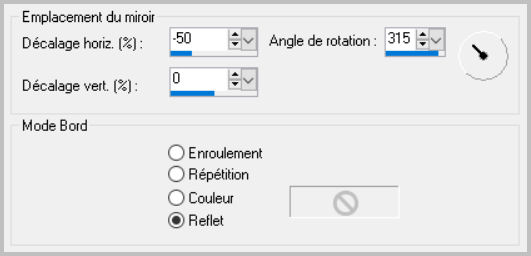
11.Efectos_ Efectos de Reflexión_ Espejo giratorio
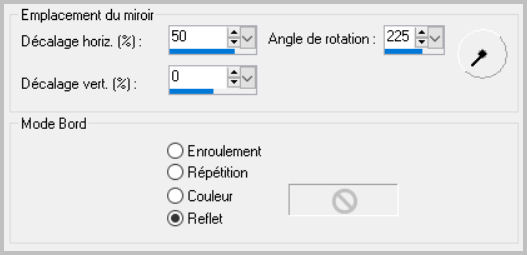
12.Efectos_ Complementos_ Unlimited_Lens Effects_Vertical Slices
Valores por defecto
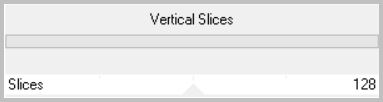
13.Efectos_ Efectos de Reflexión_ Trama
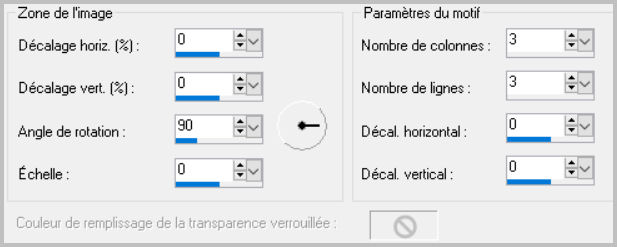
14.Capas_ Nueva capa de trama
Selecciones_ Seleccionar todo
Activar la imagen
Edición_ Copiar
Edición_ Pegar en la selección
Ajustar_ Desenfocar_ Desenfoque Gaussiano_ 50
Selecciones_ Anular selección
Capas_ Organizar_ Enviar al fondo
Activar la capa de arriba
Capas_ Modo de capas_ = Luminosidad
15.Capas_ Fusionar visibles
ETAPA 2 : el suelo
1.Capas_ Duplicar
Efectos_ Efectos Geométricos_ Perspectiva vertical
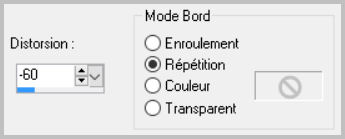
2. Edición_ Cortar
(La capa se copia en el portapapeles)
3.Activar la herramienta de Selección_ Rectángulo_ Personalizada
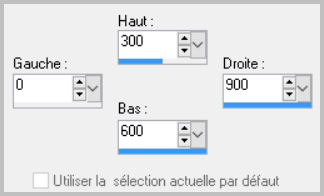
Edición_ Pegar en la selección
Selecciones_ Anular selección
4.Activar la capa inferior
Edición_ Cortar
5.Activar la herramienta de Selección_ Rectángulo_ Personalizada
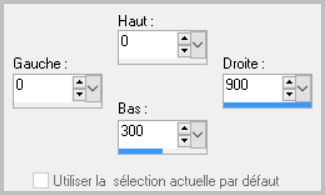
Edición_ Pegar en la selección
Selecciones_ Anular selección
6.Capas_ Fusionar visibles
ETAPA 3 : los lados
1.Efectos_ Efectos Geométricos_ Perspectiva vertical

2.Imagen_ Tamaño del lienzo
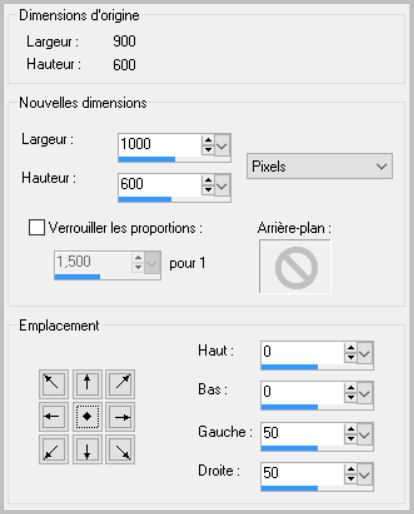
3.Selecciones_ Cargar o guardar selección _ Cargar selección del disco
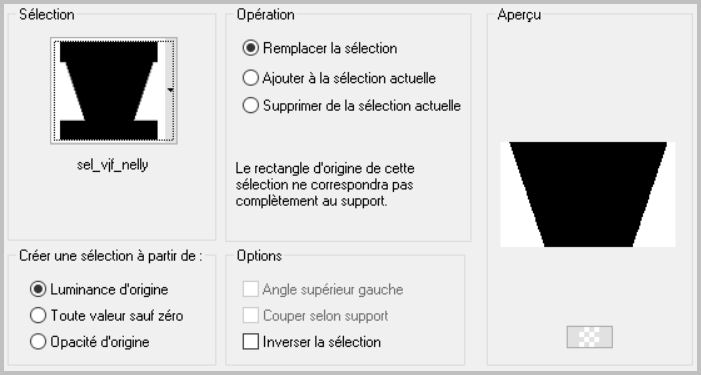
4.Efectos_ Complementos_ Krusty's Vol II 1.1_Generator J(Déco-3)
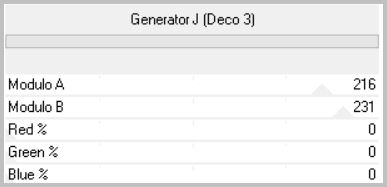
Efectos_ Efectos 3D_ Sombra
0_0_100_40 negro
Selecciones_ Anular selección
ETAPA 4 : la guirnalda
Activar el tube Guirlande
Edición_ Copiar
Edición_ Pegar como nueva capa
Efectos_ Efectos de la Imagen_ Desplazamiento
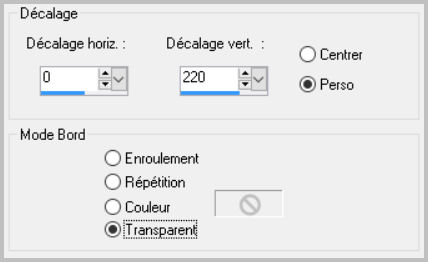
ETAPA 5 : el pino
1.Paleta de materiales
Elegir dos colores de vuestro fondo
Vamos a hacer un gradiente Primero_ Segundo Plano
Estilo_ Lineal Angulo_ 45º Repeticiones_ 5 Invertido_ Sin seleccionar
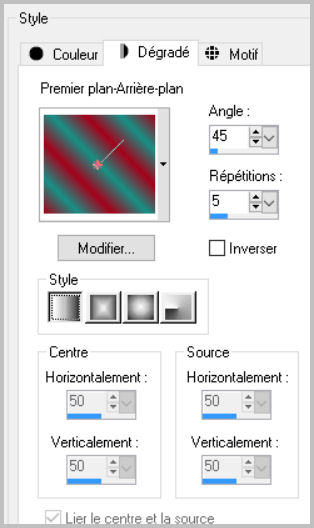
2.Capas_ Nueva capa de trama
Llenar con el gradiente
2.Capas_ Nueva capa de máscara_ A partir de una imagen

Capas_ Fusionar grupo
Efectos_ Efectos 3D_ Sombra
1_1_100_1 negro
3.Activar la varita mágica
Seleccionar el interior de la máscara
Llenar con el color negro
Selecciones_ Modificar_ Seleccionar los bordes de selección
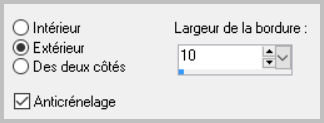
Llenar con el gradiente
Selecciones_ Anular selección
4.Imagen_ Cambiar de tamaño_ Redimensionar al 40%
(Todas las capas sin seleccionar)
5.Efectos_ Efectos de la imagen_ Desplazamiento
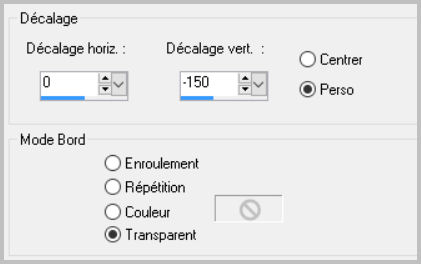
6.Efectos_ Efectos de Reflexión_ Retroacción (o Resonancia)
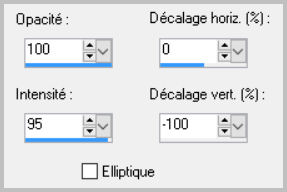
Ajustar_ Nitidez_ Enfocar
7.Imagen_ Cambiar de tamaño_ Redimensionar al 75%
(Todas las capas sin seleccionar)
8.Efectos_ Efectos de la imagen_ Desplazamiento
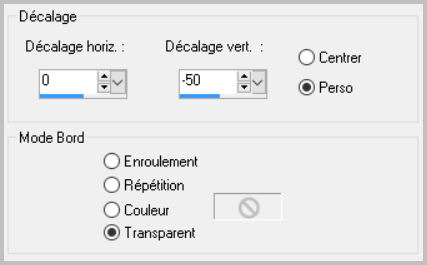
Efectos_ Efectos 3D_ Sombra
0_0_100_40 negro
9.llamar esta capa pino
ETAPA 6 : las líneas
Capas_ Nueva capa de trama
Selecciones_ Seleccionar todo
Activar el tube´_ lignes
Edición_ Copiar
Edición_ Pegar en la selección
Selecciones_ Anular selección
ETAPA 7: el personaje
Activar vuestro tube personaje
Edición_ Copiar
Edición_ Pegar como nueva capa
Si es necesario redimensionar
Colocar en su sitio, a la derecha
Añadir una sombra
ETAPA 8 : el marco
1. Imagen_ Tamaño del lienzo
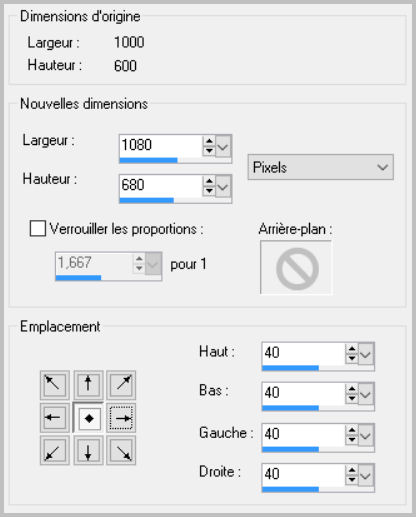
2.Selecciones_ Seleccionar todo
Selecciones_ Modificar_ Contraer_ 40 pixels
Selecciones_ Invertir
Llenar con el color plata #0c0c0
Ajustar_ Añadir o quitar ruido_ Añadir ruido
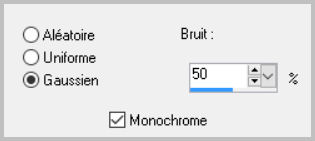
3. Selecciones_ Modificar_ Contraer_ 4 pixels
Llenar con el gradiente
Selecciones_ Convertir selección en capa
Efectos_ Complementos_ Krusty's Vol II 1.1_Generator K(Deco 4)
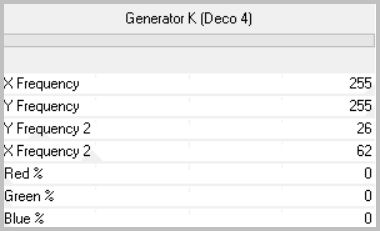
Capas_ Modo de capas_ = Luminosidad
4.Selecciones_ Invertir
Efectos_ Efectos 3D_ Sombra
0_0_100_40 negro
Selecciones_ Anular selección
5. Añadir vuestra firma
ETAPA 9 : la animación
1. Activar el tube_ etoiles
Edición_ Copiar
Edición_ Pegar como nueva capa
Efectos_ Efectos de la imagen_ Desplazamiento
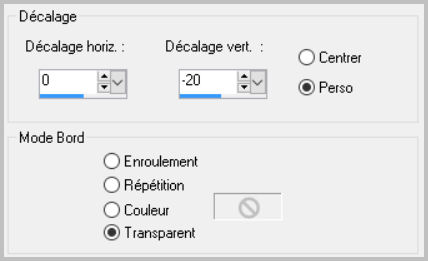
Capas_ Organizar_ Colocar justo por encima del pino
Edición_ Copia especial_ Copia fusionada
2.Abrir el programa Animation Shop
Edición_ Pegar como nueva animación
3.Regresar al PSP
Siempre sobre la capa de las estrellas
Ajustar_ Brillo y Contraste_ Luces, Medios Tonos, Sombras
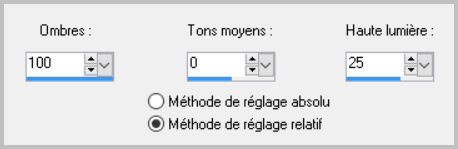
4. Edición_ Copia especial_ Copia fusionada
5.Regresar al Animation Shop
Edición_ Pegar después de la imagen activa
6.Edición_ Seleccionar todo
Animación_ Propiedades de la imagen
Poner la velocidad en 20
7.Lanzar la animación
8.Si todo es correcto
Guardar en formato GIF optimizado
Gracias por haberlo hecho o interpretado
Vérone
Este tutorial ha sido realizado por Vérone. Es una creación personal.
Cualquier parecido con otro no será mas que coincidencia.
Prohibido su uso o divulgación sin el previo consentimiento de su autora
Concepción y realización © veroreves 2016

